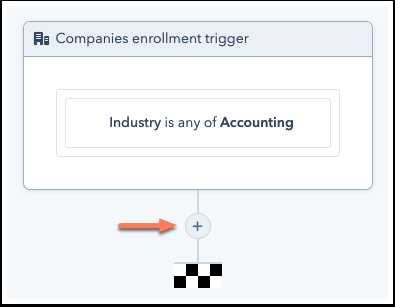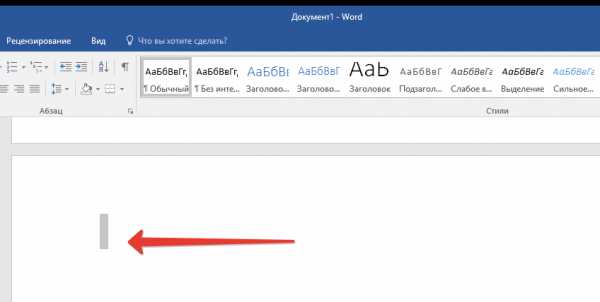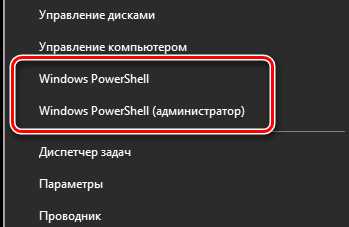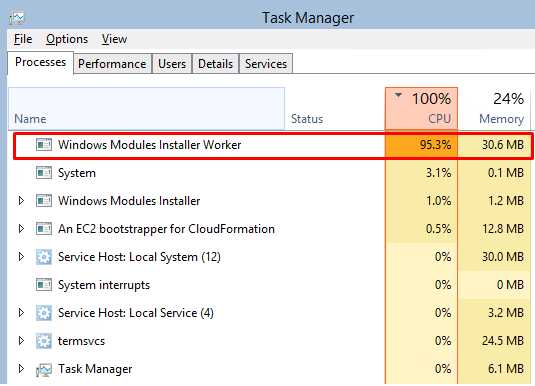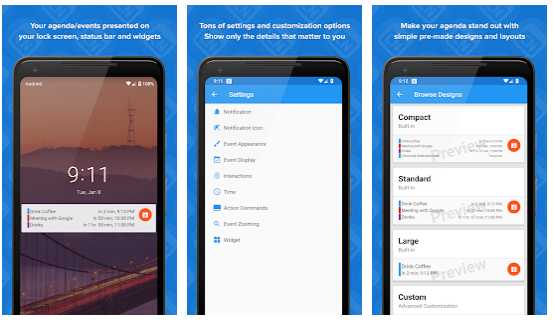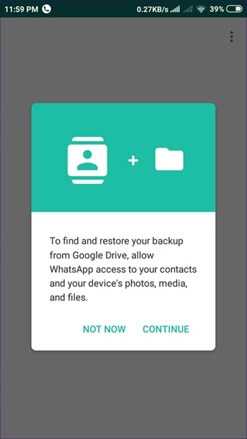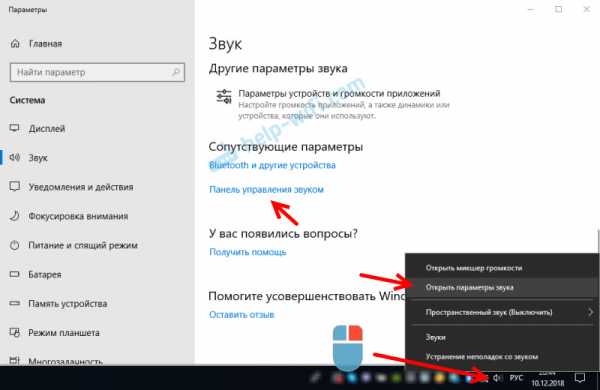Slmgr ipk что за команда
Средство управления лицензированием программного обеспечения Windows.
Команда slmgr используется для управления лицензированием программного обеспечения Windows на локальном или удаленном компьютере. Представляет собой сценарий VBS и при выполнении использует параметры, хранящиеся в файле %SystemRoot\system32\slmgr\slmgr.ini
Формат командной строки:
slmgr.vbs [ИмяКомпьютера [Пользователь Пароль]] []
Параметры командной строки:
ИмяКомпьютера - Имя удаленного компьютера. Если не задано, то используется локальный компьютер.
Пользователь - Учетная запись с требуемыми привилегиями по отношению к удаленному компьютеру.
Пароль - пароль упомянутой учетной записи
Глобальные параметры
: /ipk - Установка ключа продукта (замена существующего ключа)/ato [ ИД активации ] - Активация Windows
/dli [ИД активации | All] - Отображение сведений о лицензии (по умолчанию: текущая лицензия)
/dlv [ИД активации | All] - Отображение подробных сведений о лицензии (по умолчанию: текущая лицензия)
/xpr [ИД активации] - Дата истечения срока для текущего состояния лицензии
Дополнительные параметры:
/cpky - Удаление ключа продукта из реестра (предотвращение утечки информации)
/ilc - Установка лицензии
/rilc - Переустановка файлов лицензий системы
/rearm - Сброс лицензионного состояния компьютера
/rearm-app - Сбросить состояние лицензирования данного приложения
/rearm-sku - Сбросить состояние лицензирования данного SKU
/upk [ИД активации] - Удаление ключа продукта
/dti [ИД активации] - Отображение идентификатора установки для автономной активации
/atp [ИД активации] - Активация продукта с идентификатором подтверждения, предоставленным пользователем
Пакетная лицензия: Клиентские параметры службы управления ключами (KMS):
/skms [ИД активации] - Установка имени или порта, которые будет использовать компьютер KMS. IPv6 адрес следует указать в формате [имя_узла]:порт/ckms [ИД активации] - Удаление имени используемого компьютера KMS (установка порта в значение по умолчанию)
/skms-domain [ИД активации] - Задать определенный DNS-домен, в котором можно найти все записи SRV сервера управления ключами. Этот параметр не имеет значения, если с помощью параметра /skms задан отдельный конкретный узел сервера управления ключами.
/ckms-domain [ИД активации] - Очистить определенный DNS-домен, в котором можно найти все записи SRV сервера управления ключами. Будет использоваться конкретный узел сервера управления ключами, если он задан с помощью параметра /skms. В противном случае будет использоваться автоматическое обнаружение сервера управления ключами.
/skhc - Разрешить кэширование узла KMS
/ckhc - Запретить кэширование узла KMS.
Корпоративное лицензирование: параметры активации на основе токенов:
/lil - Отображение установленных лицензий на выдачу активации на основе токенов/ril - Удаление установленной лицензии на выдачу активации на основе токенов
/ltc - Отображение сертификатов активации на основе токенов
/fta [] - Принудительное применение активации на основе токенов
Пакетная лицензия: параметры службы управления ключами (KMS):
/sprt - Установка порта TCP, который KMS будет использовать для связи с клиентами/sai - Установка для неактивированных клиентов интервала попыток подключения к KMS (в минутах). Интервал активации может находиться в пределах от 15 минут (минимум) до 30 дней (максимум), но рекомендуется использовать значение по умолчанию (2 часа).
/sri - Установка для активированных клиентов интервала обновления подключения к KMS (в минутах). Интервал обновления может находиться в пределах от 15 минут (минимум) до 30 дней (максимум), но рекомендуется использовать значение по умолчанию (2 часа).
/sdns - Включение публикации DNS со стороны KMS (по умолчанию)
/cdns - Отключение публикации DNS со стороны KMS
/spri - Установка для KMS обычного приоритета (по умолчанию)
/cpri - Установка для KMS низкого приоритета
/act-type [Тип активации] [ИД активации] - Установка типа активации 1 (Active Directory), 2 (сервер управления ключами), 3 (маркеры) или 0 (все).
Корпоративное лицензирование: параметры активации Active Directory (AD):
/ad-activation-online [Имя объекта активации] - Активация леса Active Directory (AD) с помощью ключа продукта, предоставленного пользователем/ad-activation-get-iid - Отображение ИД установки для леса Active Directory (AD)
/ad-activation-apply-cid [Имя объекта активации] - Активация леса Active Directory (AD) с помощью ключа продукта, предоставленного пользователем, и ИД подтверждения
/ao-list - Отображение объектов активации в Active Directory (AD)
/del-ao - Удаление объектов активации в Active Directory (AD) для объекта активации, предоставленного пользователем
Примеры использования SLMGR.
При работе с командой SLMGR командная строка должна быть запущена от имени администратора. Для управления лицензиями на удаленных компьютерах требуется соответствующая настройка брандмауэров и параметров безопасности. При работе с удаленными компьютерами проверяется совместимость операционных систем и возможен отказ по причине ее отсутствия. В подсказке, отображаемой при выполнении SLMGR с неправильными параметрами (или без параметров), могут присутствовать неточности и даже ошибки. Синтаксис и результаты выполнения команды в значительной степени различаются для обычных и корпоративных лицензий.Внимание!!!Команда SLMGR потенциально опасна и при неправильном ее применении может привести к потере ваших лицензий.
slmgr.vbs /dli - отобразить сведения о текущей лицензии локального компьютера. В отображаемой информации присутствуют сведения о состоянии лицензирования, тип активации и частичный ключ продукта в качестве которого используется последняя группа символов ключа активации. Пример:
Имя: Windows(R), Professional edition
Описание: Windows(R) Operating System, VOLUME_MAK channel
Частичный ключ продукта: GQ46H
Состояние лицензии: имеет лицензию
Для корпоративных лицензий также будут отображены сведения о KMS-сервере (Key Management Service) и периоде прохождения процедуры активации.
slmgr.vbs comp0 Dom1\Admin Passwd1 /dli - то же, что и в предыдущем примере, но по отношению к удаленному компьютеру comp0 для подключения к которому имя пользователя Admin в домене Dom1 с паролем Passwd1
slmgr.vbs /dlv - вывод дополнительной информации - идентификатора активации, идентификатора приложения, расширенного PID, идентификатора установки и URL – адресов для проверки и отображения состояния лицензии.
slmgr.vbs /ipk P2N8X-2W9WB-P5BY7-DA7CJ-WJ4HQ - активировать Windows, используя указанный ключ.
slmgr /ato x4bfe195-531e-2e64-ad12-6100f19e395e - активировать продукт с заданным идентификатором активации.
slmgr.vbs /ilc C:\lic\win10pro - активировать Windows с использованием указанного файла лицензии.
slmgr /xpr - отобразить сведения об окончании действия текущей лицензии.
slmgr /rearm - продлить срок действия пробного периода. Продление возможно до трех раз.
slmgr.vbs /cpky - удалить ключ активации из реестра. Обычно выполняется для предотвращения использования данного ключа сторонними лицами.
slmgr.vbs /upk - удалить ключ продукта. Активация будет сброшена.
slmgr.vbs /skms 192.168.2.234:1688 - указать KMS-сервер, который будет использоваться для активации на данном компьютере. Если KMS-сервер используется для активации разных продуктов, то нужно указать конкретный ИД активации
slmgr.vbs /skms-domain mydomain.local - указать домен поиска KMS-сервера, который будет использоваться для активации на данном компьютере. Параметр /skms переопределяет параметр /skms-domain. Для того, чтобы последний был действующим, необходимо выполнить команду:
slmgr.vbs /ckms - удалить запись о KMS-сервере для данного компьютера.
Инфраструктура KMS состоит из KMS-сервера, который активируется в Microsoft с помощью специального корпоративного VLC ключа (KMS host key) (эта операция выполняется один раз) и клиентов KMS, отправляющих запросы на активацию на KMS сервер. В качестве клиентов KMS сервера могут выступать пользовательские и серверные ОС Microsoft и продукты MS Office. В доменных структурах вместо KMS-активации можно использовать его разновидность, оптимизированную для Active Directory - ADBA (Active Directory Based Activation).
При установке KMS сервера в DNS регистрируется специальная SRV (_VLMCS) запись. На клиентском компьютере команда slmgr.vbs /skms-domain определяет домен поиска данной SRV-записи, которая позволит обнаружить KMS сервер.
Для активации KMS клиента на нем должен быть указан специальный публичный ключ KMS, который называется GVLK ключом ( Generic Volume License Key- универсальный ключ многократной установки). При наличии GVLK ключа, клиент KMS пытается либо напрямую подключиться к заданному KMS-серверу, либо найти в DNS SRV запись, указывающую на сервер KMS, после чего выполняет процедуру активации. Если активация прошла успешно, то следующий запрос на активацию будет выполнен через 180 дней.
| /cpky | Некоторые операции обслуживания требуют доступа к ключу продукта в реестре во время выполнения операций при первом включении компьютера (OOBE). Параметр /cpky удаляет ключ продукта из реестра во избежание кражи ключа вредоносным кодом. Для розничных продуктов, в которых используются ключи, рекомендуется использовать этот параметр. Этот параметр не требуется для ключей MAK и ключей узла KMS, поскольку для таких ключей это порядок действий по умолчанию. Этот параметр требуется только для других типов ключей, для которых порядок действий по умолчанию не предусматривает удаления ключа из реестра. Эта операция должна запускаться из командной строки с повышенными привилегиями. |
| /ilc <файл_лицензии> | Этот параметр устанавливает файл лицензии, заданный в необходимом параметре. Эти лицензии могут устанавливаться в качестве меры по борьбе с неполадками, для поддержки активации на основе маркеров или при установке стандартного приложения вручную. Во время этого процесса проверка лицензий не осуществляется: Сценарий Slmgr.vbs проверку лицензий не осуществляет. Проверка осуществляется службой защиты программного обеспечения во время выполнения. Эту операцию нужно выполнять в командной строке с повышенными привилегиями, либо должно быть задано значение реестра Standard User Operations (Стандартные операции пользователя), позволяющее непривилегированным пользователям получать расширенный доступ к службе защиты программного обеспечения. |
| /rilc | Этот параметр переустанавливает все лицензии, хранящиеся в каталогах %SystemRoot%\system32\oem и %SystemRoot%\System32\spp\tokens. Это заведомо хорошие копии, сохраняемые во время установки. Все соответствующие лицензии в надежном хранилище заменяются. Все другие лицензии, например лицензии на выдачу доверенного центра сертификации и лицензии для приложений, не затрагиваются. Эту операцию нужно выполнять в командной строке с повышенными привилегиями, либо должно быть задано значение реестра Standard User Operations (Стандартные операции пользователя), позволяющее непривилегированным пользователям получать расширенный доступ к службе защиты программного обеспечения. |
| /rearm | Этот параметр сбрасывает таймеры активации. Процесс /rearm также вызывается sysprep /generalize. Эта операция не выполняет никаких действий, если запись реестра HKEY_LOCAL_MACHINE\SOFTWARE\Microsoft\Windows NT\CurrentVersion\SoftwareProtectionPlatform\SkipRearm имеет значение 1. Дополнительные сведения об этой записи реестра см. в разделе Параметры реестра для активации корпоративных лицензий. Эту операцию нужно выполнять в командной строке с повышенными привилегиями, либо должно быть задано значение реестра Standard User Operations (Стандартные операции пользователя), позволяющее непривилегированным пользователям получать расширенный доступ к службе защиты программного обеспечения. |
| /rearm-app <Идентификатор активации> | Сбрасывает состояние лицензирования для указанного приложения. |
| /rearm-sku <Идентификатор активации> | Сбрасывает состояние лицензирования для указанного SKU. |
| /upk [<Идентификатор активации>] | Этот параметр удаляет ключ продукта для текущего выпуска Windows. После перезапуска система окажется в состоянии "Не имеет лицензии", если не установить новый ключ продукта. При желании можно использовать атрибут <<>, чтобы указать другой установленный продукт. Эта операция должна выполняться из командной строки с повышенными привилегиями. |
| /dti [<Идентификатор активации>] | Показывает идентификатор установки для автономной активации. |
| /atp <Идентификатор подтверждения> | Активирует продукт с предоставленным пользователем идентификатором подтверждения. |
Как использовать команду Slmgr в Windows
Средство управления лицензированием программного обеспечения (slmgr) — это файл VBS в Windows, для которого можно запускать команды для выполнения расширенных задач активации Windows .
Хотя файл Slmgr.vbs хранится в папках System32 и SysWOW64, команды, которые взаимодействуют с файлом, необходимо вводить в командной строке .
Примеры команд Slmgr
Обычная командная строка может работать для некоторых из этих задач, но для других — которые требуют изменения данных, а не просто их отображения — требуется повышенная командная строка .
Используйте эту команду slmgr, чтобы увидеть, активирована ли Windows. Вы увидите сообщение о том, что Windows активирована, если она есть, или вам будет дана дата, если она не активирована постоянно, или увидите ошибку, если ключ продукта не был предоставлен.
С помощью этой команды slmgr вы увидите часть ключа продукта, используемого на вашем компьютере, и указание, активна ли лицензия. Здесь также содержатся другие сведения, такие как IP-адрес компьютера KMS , интервал обновления активации и другая информация о службах управления ключами (KMS).
Эта команда для slmgr.vbs раскрывает гораздо больше информации о вашем компьютере. Он начинается с номера версии Windows и затем идет с идентификатором активации, расширенным идентификатором PID, идентификатором установки, оставшимся перезапуском Windows и счетчиком SKU, а также некоторыми другими подробностями в дополнение к тому, что показывает параметр / dli .
Команда rearm сбрасывает таймеры активации, что позволяет вам использовать Windows, не активируя ее, продлевая пробную версию. Например, если вы используете Windows на 30-дневную пробную версию, это ограничение в один месяц может быть сброшено обратно в начало после ввода этой команды slmgr.
Существует ограничение на то, сколько раз вы можете перезапускать файлы активации Windows. Проверьте количество перевооружений с помощью команды / dlv выше, чтобы увидеть, сколько осталось циклов.
Используйте эту команду slmgr, чтобы удалить ключ продукта из реестра Windows . Это не приведет к удалению ключа с вашего компьютера или деактивации Windows, но не позволит программам поиска ключей и вредоносным программам получить ключ.
Эта команда slmgr заставляет Windows попробовать активацию через Интернет, что полезно, если вы попытались выполнить обычные шаги активации (не используя Slmgr.vbs), но получили проблему с подключением или аналогичную ошибку.
slmgr / ipk 12345-12345-12345-12345-12345
Измените ключ продукта Windows с помощью этой команды slmgr. Замените эти цифры реальным ключом продукта, но обязательно включите тире. Перезагрузите компьютер, чтобы полностью применить новый ключ.
Если ключ неверен, вы увидите сообщение о том, что Служба лицензирования программного обеспечения сообщила, что ключ продукта недействителен .
slmgr / ipk mattpc Matt P @ ssw0rd 12345-12345-12345-12345-12345
Эта команда точно такая же, как и команда slmgr / ipk, показанная выше, но вместо того, чтобы выполнять запрос ключа изменения продукта на локальном компьютере, она выполняется на компьютере с именем mattpc с учетными данными пользователя администратора Matt .
Подходящий последний пример команды slmgr в Windows — это тот, который удалит ключ продукта с локального компьютера. Просто перезагрузите компьютер после того, как вы увидите сообщение об успешном удалении ключа продукта .
Команды Slmgr
Приведенные выше примеры являются довольно простыми и должны быть единственными, которые нужно использовать большинству людей. Однако, если вам требуются более сложные параметры, обратите внимание на синтаксис команды slmgr и другие поддерживаемые параметры.
slmgr [ MachineName [ имя пользователя [ пароль ]]] [ опция ]
| Параметры команды Slmgr | |
|---|---|
| Вещь | объяснение |
| MachineName | Машина для администрирования. По умолчанию используется локальный компьютер, если не указан. |
| имя пользователя | Имя пользователя учетной записи администратора на удаленной машине. |
| пароль | Пароль для имени пользователя . |
| / ATO | Активируйте лицензию Windows и ключ продукта на сервере Microsoft. |
| / atp Confirmation_ID | Активируйте продукт с помощью предоставленного пользователем Confirmation_ID . |
| / CDNs | Отключите публикацию DNS узлом KMS. |
| / ckhc | Отключить кэширование узла KMS. |
| / ckms | Очистите имя сервера KMS, используемого по умолчанию, и порт по умолчанию. |
| / cpky | Удалите ключ продукта Windows из реестра Windows. |
| / CPRI | Установите приоритет KMS на низкий. |
| / дли | Отображение текущей информации о лицензии с указанием статуса активации и частичного ключа продукта |
| / DLV | Показать дополнительную информацию о лицензии. Похоже на / dli, но более подробно. |
| / DTI | Отобразить идентификатор установки для автономной активации. |
| / ключ ipk | Измените ключ продукта Windows. Заменяет текущий ключ продукта, если имеется. |
| / ilc file | Установите файл лицензии. |
| / РИБК | Переустановите системные лицензионные файлы. |
| / Rearm | Сбросить период оценки / состояние лицензирования и состояние активации компьютера. Используйте / rearm-app, чтобы указать приложение, или / rearm-sku для определенного sku. |
| / SKMS | Установите сервер KMS корпоративного лицензирования и / или порт, используемый для активации KMS. |
| / skhc | Включить кэширование узла KMS (по умолчанию включено). Это блокирует использование приоритета и веса DNS после первоначального обнаружения работающего узла KMS. |
| / Сай интервал | Устанавливает интервал в минутах для неактивированных клиентов, пытающихся подключиться к KMS. |
| / SPRI | Установите приоритет KMS на обычный (по умолчанию). |
| / SPRT порт | Задайте порт, на котором узел KMS прослушивает запросы на активацию клиента ( TCP- порт по умолчанию — 1688). |
| / НСУР | Включить публикацию DNS на узле KMS (по умолчанию). |
| / UPK | Удалите установленный в данный момент ключ продукта Windows и верните состояние лицензии обратно в пробное состояние. |
| / XPR | Показать дату истечения срока действия текущей лицензии или указать, является ли активация постоянной. |
Как использовать Slmgr для изменения, удаления или продления лицензии Windows
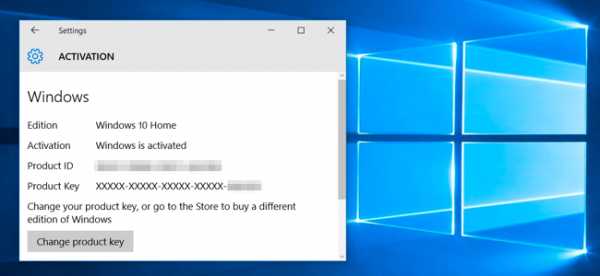
Активация Windows разработан так, чтобы быть максимально надежным, поэтому графические инструменты Microsoft делают его простым. Если вы хотите сделать что-то более сложное, например удалить ключ продукта, выполнить активацию через Интернет или продлить таймер активации, вам понадобится Slmgr.vbs.
Этот инструмент командной строки входит в состав Windows и предоставляет параметры, недоступные в стандартном интерфейсе активации, представленном на экране «Обновление и безопасность»> «Активация» в приложении «Настройки».
Во-первых: откройте окно командной строки администратора
СВЯЗАННЫЕ С: Как работает активация Windows?
Чтобы использовать этот инструмент, вам нужно запустить командную строку с правами администратора. Для этого в Windows 8 или 10 щелкните правой кнопкой мыши кнопку «Пуск» или нажмите Windows + X. В открывшемся меню выберите «Командная строка (администратор)». В Windows 7 найдите в меню «Пуск» строку «Командная строка», щелкните ее правой кнопкой мыши и выберите «Запуск от имени администратора».
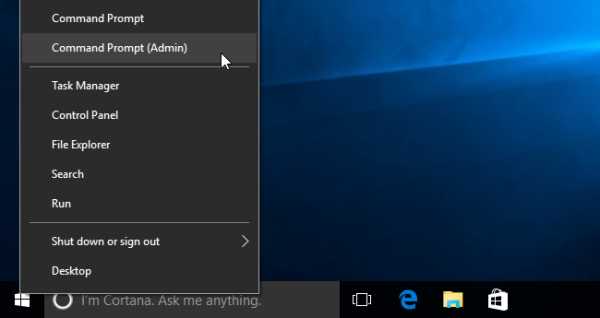
Запись : Если вы видите PowerShell вместо командной строки в меню опытных пользователей, это переключатель, который появился вместе с Обновление Creators Update для Windows 10 . Очень легко вернитесь к отображению командной строки в меню опытных пользователей если хотите, или можете попробовать PowerShell. Вы можете делать почти все в PowerShell которые вы можете делать в командной строке, а также много других полезных вещей.
СВЯЗАННЫЕ С: Как вернуть командную строку в меню опытных пользователей Windows + X
Просмотр информации об активации, лицензии и сроке действия
Чтобы отобразить базовую информацию о лицензии и активации для текущей системы, выполните следующую команду. Эта команда сообщает вам выпуск Windows, часть ключа продукта, чтобы вы могли его идентифицировать, а также то, активирована ли система.
slmgr.vbs / dli
Чтобы отобразить более подробную информацию о лицензии, включая идентификатор активации, идентификатор установки и другие сведения, выполните следующую команду:
slmgr.vbs / dlv
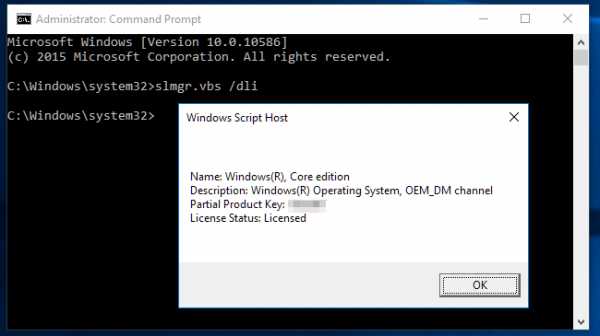
Посмотреть дату истечения срока действия лицензии
Чтобы отобразить дату истечения срока действия текущей лицензии, выполните следующую команду. Это полезно только для системы Windows, активированной с сервера KMS организации, поскольку розничные лицензии и несколько ключей активации приводят к бессрочной лицензии, срок действия которой не истекает. Если вы вообще не указали ключ продукта, появится сообщение об ошибке.
slmgr.vbs / xpr
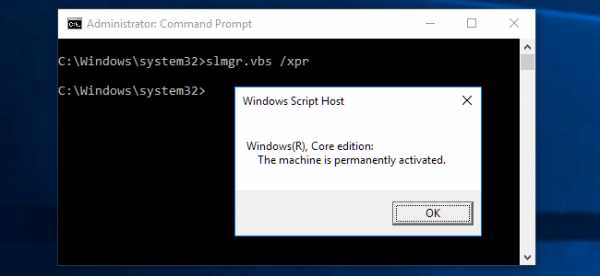
Удалить ключ продукта
Вы можете удалить ключ продукта из текущей системы Windows с помощью Slmgr. После того, как вы запустите приведенную ниже команду и перезагрузите компьютер, в системе Windows не будет ключа продукта, и она будет в неактивированном, нелицензионном состоянии.
Если вы установили Windows по розничной лицензии и хотели бы использовать эту лицензию на другом компьютере, это позволяет вам удалить лицензию. Это также может быть полезно, если вы отдаете этот компьютер кому-то другому. Однако большинство лицензий Windows привязано к компьютеру, с которым они поставляются, если вы не приобрели коробочную копию.
Чтобы удалить текущий ключ продукта, выполните следующую команду и перезагрузите компьютер:
slmgr.vbs / upk
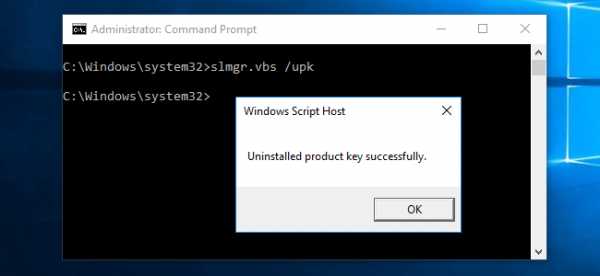
Windows также хранит ключ продукта в реестре, поскольку иногда необходимо, чтобы ключ был в реестре при настройке компьютера. Если вы удалили ключ продукта, выполните приведенную ниже команду, чтобы убедиться, что он также удален из реестра. Это гарантирует, что люди, которые будут использовать компьютер в будущем, не смогут получить ключ продукта.
Выполнение одной только этой команды не приведет к удалению ключа продукта. Он удалит его из реестра, чтобы программы не могли получить к нему доступ оттуда, но ваша система Windows останется лицензированной, если вы не выполните указанную выше команду для фактического удаления ключа продукта. Этот параметр действительно предназначен для предотвращения кражи ключа вредоносным ПО, если вредоносное ПО, запущенное в текущей системе, получает доступ к реестру.
slmgr.vbs / cpky
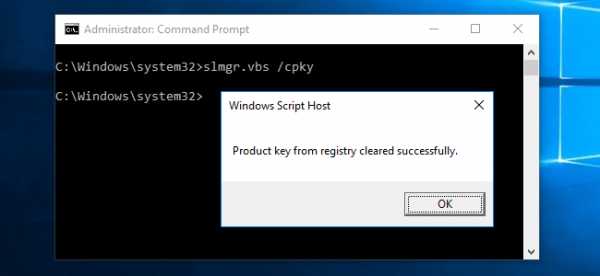
Установить или изменить ключ продукта
Вы можете использовать slmgr.vbs для ввода нового ключа продукта. Если в системе Windows уже есть ключ продукта, использование приведенной ниже команды автоматически заменит старый ключ продукта на тот, который вы предоставили.
Выполните следующую команду, чтобы заменить ключ продукта, заменив ##### - ##### - ##### - ##### - ##### на ключ продукта. Команда проверит введенный вами ключ продукта, чтобы убедиться, что он действителен, прежде чем использовать его. Microsoft рекомендует перезагрузить компьютер после выполнения этой команды.
Вы также можете изменить ключ продукта на экране активации в приложении «Настройки», но эта команда позволяет сделать это из командной строки.
slmgr.vbs / ipk ##### - ##### - ##### - ##### - #####
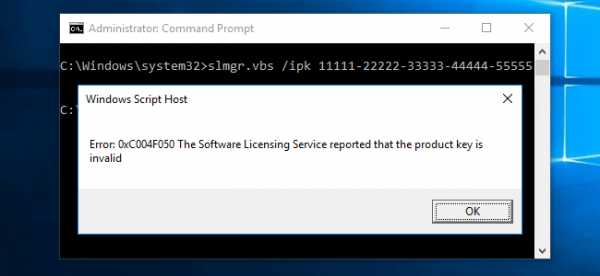
Активировать Windows Online
Чтобы заставить Windows выполнить попытку активации через Интернет, выполните следующую команду. Если вы используете розничную версию Windows, это заставит Windows предпринять попытку активации через Интернет с серверов Microsoft. Если система настроена на использование сервера активации KMS, вместо этого она попытается выполнить активацию с помощью сервера KMS в локальной сети. Эта команда может быть полезна, если Windows не активировалась из-за проблем с подключением или сервером, и вы хотите принудительно повторить попытку.
slmgr.vbs / ato
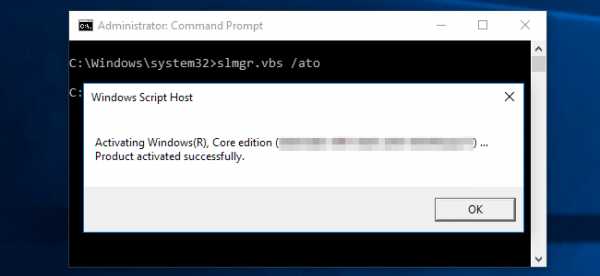
Активировать Windows в автономном режиме
Slmgr также позволяет выполнять активацию в автономном режиме. Чтобы получить идентификатор установки для офлайн-активации, выполните следующую команду:
slmgr.vbs / dti
Теперь вам нужно будет получить подтверждение, ЕСЛИ вы можете использовать для активации системы по телефону. Позвоните в Центр активации продуктов Microsoft , Укажите идентификатор установки, который вы получили выше, и вам будет предоставлен идентификатор активации, если все пройдет успешно. Это позволяет активировать системы Windows без подключения к Интернету.
Чтобы ввести полученный идентификатор подтверждения для офлайн-активации, выполните следующую команду. Замените ACTIVATIONID полученным идентификатором активации.
slmgr.vbs / atp ACTIVATIONID
Когда вы закончите, вы можете использовать slmgr.vbs / dli или slmgr.vbs / dlv команды, подтверждающие, что вы активированы.
Обычно это можно сделать на экране активации в приложении «Настройки», если ваш компьютер не активирован - вам не нужно использовать эту команду, если вы предпочитаете графический интерфейс.
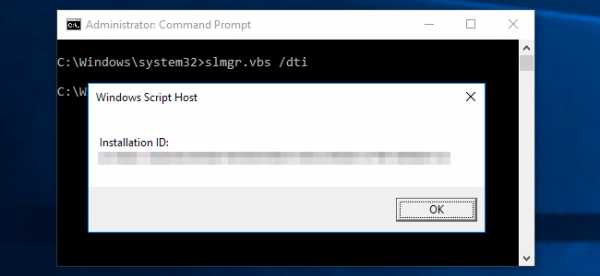
Продлить таймер активации
СВЯЗАННЫЕ С: Вам не нужен ключ продукта для установки и использования Windows 10
Некоторые системы Windows предоставляют ограниченное время, когда вы можете использовать их в качестве бесплатных пробных версий до ввода ключа продукта. Например, Windows 7 предлагает 30-дневный пробный период, прежде чем он начнет жаловаться на вас. Чтобы продлить испытательный срок и сбросить его до оставшихся 30 дней, вы можете использовать следующую команду. Как сказано в документации Microsoft, эта команда «сбрасывает таймеры активации».
Эту команду можно использовать только несколько раз, поэтому вы не можете продлевать пробную версию на неопределенный срок. Количество раз, которое он может быть использован, зависит от «количества перевооружений», которое вы можете просмотреть с помощью slmgr.vbs / dlv команда. В разных версиях Windows это выглядит по-разному - это было три раза в Windows 7 и, кажется, пять раз в Windows Server 2008 R2.
Это больше не работает в Windows 10, что очень снисходительно, если вы не предоставите ему ключ продукта тем не мение. Этот параметр по-прежнему работает в более старых версиях Windows и может продолжать работать в других выпусках Windows, таких как Windows Server, в будущем.
slmgr.vbs / перезарядка
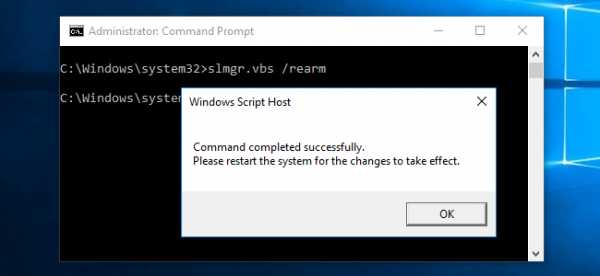
Slmgr.vbs также может выполнять действия на удаленных компьютерах
Slmgr обычно выполняет указанные вами действия на текущем компьютере. Однако вы также можете удаленно администрировать компьютеры в своей сети, если у вас есть к ним доступ. Например, первая команда ниже применяется к текущему компьютеру, а вторая будет запущена на удаленном компьютере. Вам просто понадобится имя компьютера, имя пользователя и пароль.
slmgr.vbs / опция
slmgr.vbs имя компьютера имя пользователя пароль / параметр
У команды Slmgr.vbs есть и другие параметры, которые полезны для работы с активацией KMS и активацией на основе токенов. Проконсультируйтесь Документация Microsoft по Slmgr.vbs Больше подробностей.
Активация Windows 10 навсегда бесплатно , Активация windows 10 из командной строки
Активация windows 10 из командной строки
Для этого нужно последовательно вводить в командную строку 3 команды, которые и будут делать всю магию. То есть ввели первую — нажали Enter, ввели вторую — нажали Enter, с третьей то же самое. После этого компьютер нужно обязательно перезагрузить, чтобы изменения вступили в силу и зайти в параметры компьютера, чтобы убедиться, что лицензионный ключ успешно установлен.
Активация windows 10 домашняя (Home)
1 |
slmgr /ipk TX9XD-98N7V-6WMQ6-BX7FG-H8Q99 |
2 |
slmgr /skms kms.xspace.in |
Домашняя для одного языка (Home Single Language)
1 |
slmgr /ipk 7HNRX-D7KGG-3K4RQ-4WPJ4-YTDFH |
2 |
slmgr /skms kms.xspace.in |
Для образовательных учреждений
1 |
slmgr /ipk NW6C2-QMPVW-D7KKK-3GKT6-VCFB2 |
или
1 |
slmgr /ipk 72RPG-7NV8T-TVQKR-7RRRW-78RBY |
2 |
slmgr /skms kms.xspace.in |
Для предприятий (Enterprise)
1 |
slmgr /ipk ND4DX-39KJY-FYWQ9-X6XKT-VCFCF |
2 |
slmgr /skms kms.xspace.in |
Для предприятий (Enterprise LSTB)
1 |
slmgr /ipk 7YMNV-PG77F-K66KT-KG9VQ-TCQGB |
2 |
slmgr /skms kms.xspace.in |
Windows 10 корпоративная (Core)
1 |
slmgr /ipk KTNPV-KTRK4-3RRR8-39X6W-W44T3 |
2 |
slmgr /skms kms.xspace.in |
Windows 10 корпоративная для одного языка(Core Single Language)
1 |
slmgr /ipk BT79Q-G7N6G-PGBYW-4YWX6-6F4BT |
2 |
slmgr /skms kms.xspace.in |
Активация Windows 10 профессиональная (Pro или максимальная)
1 |
slmgr /ipk W269N-WFGWX-YVC9B-4J6C9-T83GX |
или
1 |
slmgr /ipk 8N67H-M3CY9-QT7C4-2TR7M-TXYCV |
2 |
slmgr /skms kms.xspace.in |
Если у вас это не сработало, попробуйте проделать то же самое, но заменить вторую команду на одну из этих:
2 |
slmgr /skms kms.digiboy.ir |
Этот метод не является стопроцентной гарантией того, что вы сможете активировать свою Windows 10 навсегда, но по моим наблюдениям в большинстве случаев это срабатывает. Поэтому стоит попробовать, тем более, что это занимает всего 2 минуты и нет никаких рисков заразить компьютер вирусами. В любом случае отпишитесь в комментариях получилось у вас активировать винду или нет.
УИТ - KMS активация
Сервер активации лицензий KMS (Key Management Service) позволяет активировать корпоративные версии операционных систем и офисных продуктов
Для настройки активации операционных систем:
выполните из командной строки (cmd) с правами администратора следующие команды:
slmgr.vbs /skms kms.ugatu.su
slmgr /ipk <setup key>
slmgr.vbs /ato
В качестве <setup key> необходимо использовать соответствующий ключ установки из приведенных ниже таблиц.
Также можно активировать все продукты Microsoft, запустив файл MS-all
Windows и Windows Server
Версия операционной системы |
Ключ установки клиента KMS |
| Windows 10 Professional | W269N-WFGWX-YVC9B-4J6C9-T83GX |
| Windows 7 Профессиональная | FJ82H-XT6CR-J8D7P-XQJJ2-GPDD4 |
| Windows 8 Профессиональная | NG4HW-Vh36C-733KW-K6F98-J8CK4 |
| Windows Server 2008 R2 Standard | YC6KT-GKW9T-YTKYR-T4X34-R7VHC |
| Windows Server 2008 R2 Datacenter | 74YFP-3QFB3-KQT8W-PMXWJ-7M648 |
| Windows Server 2012 Standart | XC9B7-NBPP2-83J2H-RHMBY-92BT4 |
| Windows Server 2012 Datacenter | 48HP8-DN98B-MYWDG-T2DCC-8W83P |
| Windows Server 2016 Standard | WC2BQ-8NRM3-FDDYY-2BFGV-KHKQY |
| Windows Server 2016 Datacenter | CB7KF-BWN84-R7R2Y-793K2-8XDDG |
Для настройки активации офисных пакетов:
из командной строке (cmd) с правами администратора следующие команды:
cd C:\Program Files (x86)\Microsoft Office\Office15 (для офиса 2013 - х86)
cscript ospp.vbs /inpkey:xxxxx-xxxxx-xxxxx-xxxxx-xxxxx
cscript ospp.vbs /sethst:kms.ugatu.su
cscript ospp.vbs /setprt:1688
cscript ospp.vbs /act
Вместо xxxxx-xxxxx-xxxxx-xxxxx-xxxxx необходимо использовать соответствующий ключ установки из таблицы.
Версия операционной системы |
Ключ установки клиента KMS |
| Office 2013 Professional Plus | YC7DK-G2NP3-2QQC3-J6H88-GVGXT |
| Office 2016 Professional Plus | XQNVK-8JYDB-WJ9W3-YJ8YR-WFG99 |
Внимание! Майкрософт настоятельно рекомендует использовать 32-разрядные (x86) версии приложений Office в качестве варианта по умолчанию для всех платформ.
Также можно активировать программу, запустив файл
Активация Windows Server 2012
Методы активации
После установки Windows Server 2012 вы получаете ограниченный период использования операционной системы, после чего потребуется активация.
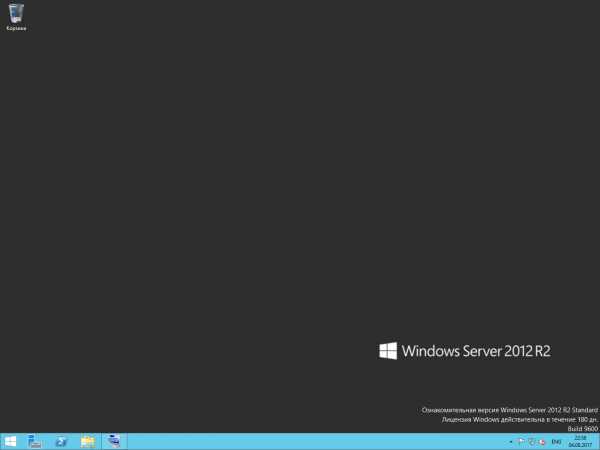
Существуют два метода активации Windows Server 2012: активация Windows через интернет и активация Windows с помощью телефона.
Активация через интернет
- Идем по пути: Пуск → Панель управления → Система → Активация Windows:
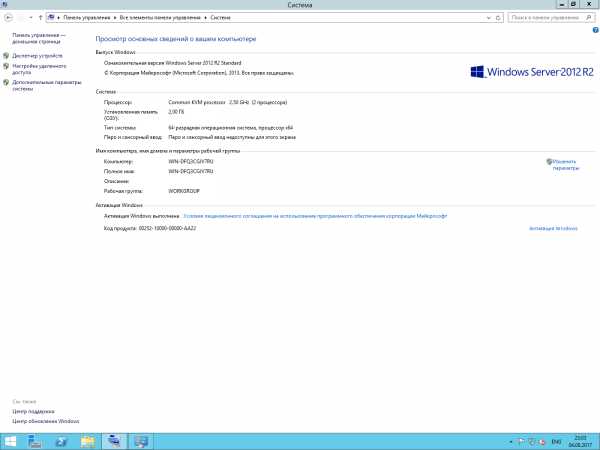
- Вводим ключ активации:
Активация с помощью телефона
Внимание! Данный метод работает только для Windows с графическим интерфейсом.
- Открываем командную строку и вводим следующую команду:
slmgr -ipk <ключ продукта>

- Затем в той же командной строке вводим команду slui 04, выбираем свое местоположение, звоним по указанному номеру и следуем инструкциям.
WindowsWindows ServerСервер
Вы можете использовать эти знания самостоятельно,
либо
обратиться в нашу службу техподдержки (необходима авторизация)
Создать тикетКак использовать Slmgr для изменения, удаления или продления лицензии Windows
Активация Windows настолько надежна, насколько это возможно, поэтому графические инструменты Microsoft просты. Если вы хотите сделать что-то более сложное, например удалить ключ продукта, принудительно активировать онлайн или продлить время активации, вам понадобится Slmgr.vbs.
Эта утилита командной строки входит в состав Windows и предоставляет параметры, недоступные в стандартном интерфейсе активации, который можно найти на экране «Обновление и безопасность»> «Активация» в приложении «Параметры».
Во-первых: Откройте командную строку администратора
Чтобы использовать этот инструмент, вы должны запустить командную строку с правами администратора. Чтобы сделать это в Windows 8 или 10, щелкните правой кнопкой мыши кнопку «Пуск» или нажмите Windows + X. В появившемся меню нажмите «Командная строка (Администратор)». В Windows 7 найдите в меню «Пуск» «Командная строка», щелкните ее правой кнопкой мыши и выберите «Запуск от имени администратора».
Примечание : если вы видите PowerShell вместо командной строки в меню опытных пользователей, это переключатель, который появился в обновлении Creators для Windows 10.Очень легко вернуться к отображению меню опытных пользователей командной строки, или вы можете попробовать PowerShell. С PowerShell вы можете делать почти все, что вы можете делать в командной строке, а также множество других полезных вещей.
Просмотр информации об активации, лицензии и сроке действия
Чтобы просмотреть базовую информацию о лицензии и активации для вашей текущей системы, выполните следующую команду. Эта команда сообщает вам выпуск Windows, часть ключа продукта, чтобы его можно было идентифицировать, и была ли система активирована.
slmgr.vbs / dli
Для просмотра более подробной информации о лицензии, включая идентификатор активации, идентификатор установки и другие сведения, выполните следующую команду: дату истечения срока действия текущей лицензии, выполните следующую команду. Это полезно только в системе Windows, активированной с сервера KMS организации, поскольку розничные лицензии и несколько ключей активации приводят к бессрочной лицензии, срок действия которой не истекает.Если вы вообще не ввели ключ продукта, вы получите сообщение об ошибке.
slmgr.vbs / xpr
Удаление ключа продукта
Вы можете удалить ключ продукта из текущей системы Windows с помощью Slmgr. После выполнения приведенной ниже команды и перезагрузки компьютера у Windows не будет ключа продукта, и она будет неактивной и нелицензионной.
Если вы установили Windows с розничной лицензии и хотели бы использовать эту лицензию на другом компьютере, это позволит вам удалить лицензию.Это может быть полезно, если вы отдаете этот компьютер кому-то другому. Однако большинство лицензий Windows привязаны к компьютеру, с которым они поставлялись, если только вы не приобрели коробочную копию.
Чтобы удалить текущий ключ продукта, выполните следующую команду и перезагрузите компьютер:
slmgr.vbs / upk
Windows также сохраняет ключ продукта в реестре, поскольку иногда необходимо, чтобы ключ был в реестре при настройке компьютера.Если вы удалили ключ продукта, выполните приведенную ниже команду, чтобы убедиться, что он был удален из реестра. Это предотвращает получение ключа продукта будущими пользователями компьютера.
Запуск этой команды не приведет к удалению ключа продукта. Он будет удален из реестра, поэтому программы не смогут получить к нему доступ оттуда, но Windows останется лицензированной, если вы не выполните приведенную выше команду, чтобы фактически удалить ключ продукта.Этот параметр действительно предназначен для предотвращения кражи вашего ключа вредоносным ПО, если вредоносное ПО, работающее в вашей текущей системе, получает доступ к реестру.
slmgr.vbs / cpky
Установка или изменение ключа продукта
Вы можете использовать slmgr.vbs для ввода нового ключа продукта. Если в Windows уже есть ключ продукта, с помощью приведенной ниже команды вы автоматически замените старый ключ продукта на тот, который вы предоставили.
Выполните следующую команду, чтобы заменить ключ продукта, заменив ##### - ##### - ##### - ##### - ##### ключом продукта.Команда проверит введенный вами ключ продукта, чтобы убедиться, что он действителен, прежде чем использовать его. Microsoft рекомендует перезагрузить компьютер после выполнения этой команды.
Вы также можете изменить ключ продукта на экране активации в приложении «Настройки», но эта команда позволяет сделать это из командной строки.
slmgr.vbs / ipk ##### - ##### - ##### - ##### - #####
Активировать Windows Online
Для принудительного перехода Windows в режим онлайн попыток активации выполните следующую команду.Если вы используете розничную версию Windows, это заставит Windows попытаться онлайн-активацию на серверах Microsoft. Если система настроена на использование сервера активации KMS, вместо этого она попытается выполнить активацию с помощью сервера KMS в локальной сети. Эта команда может быть полезна, если Windows не была активирована из-за проблем с подключением или сервером, и вы хотите принудительно повторить попытку.
slmgr.vbs / ato
Активация Windows в автономном режиме
Slmgr также позволяет активировать в автономном режиме.Чтобы получить идентификатор установки для автономной активации, выполните следующую команду:
slmgr.vbs / dti
Теперь вам потребуется идентификатор подтверждения, с помощью которого вы сможете активировать систему по телефону. Позвоните в Центр активации продуктов Microsoft, сообщите полученный выше идентификатор установки, и если все пройдет успешно, вам будет предоставлен идентификатор активации. Это позволяет активировать системы Windows без подключения к Интернету.
Чтобы ввести идентификатор подтверждения, полученный для автономной активации, выполните следующую команду. Замените «ACTIVATIONID» полученным идентификатором активации.
slmgr.vbs / atp ACTIVATIONID
Когда вы закончите, вы можете использовать команды slmgr.vbs / dli или slmgr.vbs / dlv , чтобы подтвердить, что вы активированы.
Обычно это можно сделать на экране активации в приложении «Настройки», если ваш компьютер неактивен — вам не нужно использовать эту команду, если вы предпочитаете использовать графический интерфейс.
Продление таймера активности
Некоторые системы Windows предоставляют ограниченное время, в течение которого вы можете использовать их в качестве бесплатных пробных версий перед вводом ключа продукта. Например, Windows 7 предлагает 30-дневный пробный период, прежде чем начнет жаловаться на вас. Чтобы продлить этот пробный период и сбросить его до оставшихся 30 дней, вы можете использовать следующую команду. Как задокументировано Microsoft, эта команда «сбрасывает таймеры активации».
Эту команду можно использовать только несколько раз, поэтому пробный период не может быть продлен до бесконечности.Время его использования зависит от «счетчика повторов», который можно просмотреть с помощью команды slmgr.vbs / dlv . В разных версиях Windows это выглядит по-разному: три раза в Windows 7 и пять раз в Windows Server 2008 R2.
Похоже, это больше не работает в Windows 10, что очень удобно, если вы все равно не предоставите ему ключ продукта. Этот параметр по-прежнему работает в более старых версиях Windows и может по-прежнему работать в других версиях Windows, таких как Windows Server, в будущем.
slmgr.vbs /rearm
Slmgr.vbs может выполнять действия и на удаленных компьютерах
Slmgr обычно выполняет действия, указанные на текущем компьютере. Однако вы можете удаленно администрировать компьютеры в сети, если у вас есть к ним доступ. Например, первая команда ниже относится к текущему компьютеру, а вторая будет выполняться на удаленном компьютере. Вам потребуется только имя компьютера, имя пользователя и пароль.
слмгр.vbs / option
slmgr.vbs имя_компьютера имя_пользователя пароль / option
Команда Slmgr.vbs имеет другие параметры, полезные для обработки активации KMS и активации на основе токена. Дополнительные сведения см. в документации Microsoft Slmgr.vbs.
.Как навсегда активировать Windows 10 бесплатно с помощью CMD
Как навсегда активировать Windows 10 Free с помощью Cmd
Сводка:
Этот пост представляет собой пошаговое руководство, которое поможет вам активировать Windows 10 с помощью CMD. Узнайте, как активировать Windows 10 с помощью CMD, но не с помощью инструмента активации Windows 10. Если вы хотите восстановить потерянные данные с ПК с Windows 10, хорошим выбором будет программное обеспечение для восстановления данных MiniTool.
После установки или переустановки Windows 10 вам будет предложено активировать Windows 10. Если Windows 10 не была активирована, в правом нижнем углу экрана появится водяной знак с надписью «Активируйте Windows. Перейдите в «Настройки», чтобы активировать Windows». Было бы неприятно видеть водяной знак на экране.
Кроме того, если вы не активируете Windows 10, вы не сможете изменить настройки персонализации Windows, такие как экран блокировки, обои, тему и т. д.
Прежде чем мы узнаем, как активировать Windows 10 с помощью CMD, вы можете сначала проверить версию установленной Windows 10.
Вы можете одновременно нажать клавишу Логотип Windows и Перерыв на клавиатуре, чтобы быстро проверить версию Windows 10 на компьютере.
Совет: MiniTool Power Data Recovery - помогает легко восстановить удаленные файлы или потерянные данные с ПК с Windows или других устройств хранения, включая внешний жесткий диск, SSD-накопитель, USB-накопитель / флеш-накопитель / флеш-накопитель, SD-карты, карты памяти и т. д. .Восстановите свои данные всего за 3 простых шага.Как навсегда активировать Windows 10 с помощью CMD
Без сторонних инструментов активации Windows 10 вы можете бесплатно активировать Windows 10 с помощью CMD. Здесь мы покажем вам, как активировать выпуск Windows Enterprise с помощью CMD.
Шаг 1. Вы можете нажать Windows + R. на клавиатуре, чтобы открыть окно Windows Run . Введите cmd и нажмите Ctrl + Shift + Enter , чтобы открыть и запустить командную строку Windows от имени администратора.
2 лучших способа загрузки из командной строки в Windows 102 лучших способа загрузки из командной строки в Windows 10. Узнайте, как открыть командную строку при загрузке в Windows 10, как восстановить Windows 10 с помощью командной строки.
ПодробнееШаг 2. После входа в командную строку Windows 10 вы можете скопировать и вставить эту командную строку: slmgr.vbs / upk в окно командной строки.Нажмите . Введите , чтобы выполнить команду.
Шаг 3. Затем вы можете скопировать и вставить эту командную строку и нажать Введите для установки ключа продукта Windows 10: slmgr / ipk . Замените «Ключ активации Windows 10» реальным лицензионным ключом, который вы покупаете или находите в Интернете для операционной системы Windows 10
Примечание: Рекомендуется поддерживать и приобретать подлинный лицензионный ключ Windows 10 у Microsoft и использовать этот метод для постоянного использования. активация виндовс 10.Вы можете найти несколько бесплатных ключей продукта Windows 10 в Интернете и использовать их для постоянной активации Windows 10, но будьте осторожны, так как это может нарушить политику Microsoft в отношении авторских прав.
Шаг 4. Затем можно набрать slmgr/skms ж.ус.к командной строке и нажать Enter .
Шаг 5. Наконец, скопируйте и вставьте slmgr / ato и нажмите . Введите , активируйте Windows 10 бесплатно с помощью CMD.
Как активировать Windows 10 Pro с помощью CMD
Шаг 1. Нажмите Пуск и введите cmd , щелкните правой кнопкой мыши Командная строка приложение и выберите Запуск от имени администратора 9000.
Шаг 2. Скопируйте и вставьте следующую командную строку в окно командной строки и нажмите Введите . Если вы купите или найдете ключ активации для Windows 10 Pro, вы можете заменить ``лицензионный ключ Windows 10'' в командной строке после slmgr/ipk на .
slmgr / ipk
Шаг 3. Введите следующие командные строки и обязательно нажимайте Введите после ввода каждой строки.
slmgr / skms kms.xspace.in
slmgr / ato
Как проверить, активирована ли Windows 10
Если вы хотите проверить, активирован ли ваш ПК с Windows 10 или нет, вы можно нажать Windows +R. клавиш на клавиатуре, чтобы открыть окно . Запустите , введите slmgr.vbs -xpr в поле . Запустите и нажмите Enter.
Сводка
Выполнив описанные выше шаги, вы можете легко активировать Windows 10 бесплатно с помощью CMD.
Если на вашем ПК с Windows 10 есть другие проблемы, вы можете исправить Windows 10 6 способами. Если вы потеряли некоторые данные на своем компьютере с Windows 10, вы можете использовать MiniTool Power Data Recovery, чтобы легко восстановить потерянные данные или ошибочно удаленные файлы за 3 простых шага.
10 лучших бесплатных инструментов резервного копирования и восстановления Windows 10 (руководство пользователя)Узнайте, как использовать 10 лучших бесплатных инструментов резервного копирования и восстановления Windows 10 для резервного копирования и восстановления Windows 10 и восстановления потерянных/удаленных данных с ПК с Windows 10.
Подробнее .Sppsvc.exe аварийно завершает работу во время активации Windows 8.1 в
автономном сценарииАнглийская (США) версия этого исправления устанавливает файлы с атрибутами, перечисленными в следующих таблицах. Даты и время для этих файлов указаны в формате всемирного координированного времени (UTC). Даты и время для этих файлов на вашем локальном компьютере отображаются по вашему местному времени вместе с вашим текущим смещением летнего времени (DST).Кроме того, даты могут измениться при выполнении определенных файловых операций.
Сведения о файлах для Windows Server 2012 R2 и Windows 8.1 и примечания Важные исправления для Windows 8.1 и Windows Server 2012 R2 включены в одни и те же пакеты. Однако на странице запроса исправления отображается только «Windows Blue RTM». Чтобы запросить пакет исправлений, применимый к одной или обеим операционным системам, выберите исправление, отображаемое в разделе «Windows Blue RTM» на странице.Всегда проверяйте раздел «Применимо к», к какой операционной системе относится каждое исправление.
-
Файлы для определенного продукта, вехи (RTM, SP n ) и сервисной ветви (LDR, GDR) можно идентифицировать, изучив версии файлов, как показано в следующей таблице.
Вер.
Продукт
Веха
Сервисный компонент
6.3,960 0,16 ххх
Windows 8.1 и Windows Server 2012
РТМ
ГДР
-
Файлы МАНИФЕСТА (manifest) и файлы MUM (mum) устанавливаются для каждой среды и перечислены отдельно в разделе «Дополнительная информация о файлах для Windows 8».1 ".Файлы MUM, MANIFEST и связанные файлы каталога безопасности (.cat) должны иметь обновленные компоненты. Файлы каталога безопасности, атрибуты которых не указаны, подписаны цифровой подписью Microsoft.
Для Windows RT 8.1
| Имя файла | Версия файла | Размер файла | Дата | час | Платформа |
|---|---|---|---|---|---|
| Security-spp-ppdlic.xrm-мс | Не применимо | 4,542 | 21 декабря 2013 г. | 09:30 | Не применимо |
| част./млн.DLL | 6.3.9600.16384 | 108.544 | 22 августа 2013 г. | 03:06 | Не применимо |
| Сппсвк.исполняемый файл | 6.3.9600.16497 | 3 180 096 | 21 декабря 2013 г. | 09:32 | Не применимо |
Для всех поддерживаемых выпусков Windows 8.1 на базе процессоров x86
| Имя файла | Версия файла | Размер файла | Дата | час | Платформа |
|---|---|---|---|---|---|
| Security-spp-ppdlic.xrm-мс | Не применимо | 4,542 | 21 декабря 2013 г. | 11:51 | Не применимо |
| част./млн.DLL | 6.3.9600.16384 | 135.680 | 22 августа 2013 г. | 3:55 | x86 |
| Сппсвк.исполняемый файл | 6.3.9600.16497 | 5 251 224 | 21 декабря 2013 г. | 12:06 | x86 |
Для всех поддерживаемых выпусков Windows 8.1 и Windows Server 2012 R2 на базе процессоров x64
| Имя файла | Версия файла | Размер файла | Дата | час | Платформа |
|---|---|---|---|---|---|
| Security-spp-ppdlic.xrm-мс | Не применимо | 4,542 | 21 декабря 2013 г. | 14:44 | Не применимо |
| част./млн.DLL | 6.3.9600.16384 | 132,608 | 22 августа 2013 г. | 11:23 | x64 |
| Сппсвк.исполняемый файл | 6.3.9600.16497 | 6 353 960 | 21 декабря 2013 г. | 14:51 | x64 |
ошибку активации можно обойти самостоятельно, не нужно ждать Microsoft
Пользователи Windows 10 со вчерашнего дня бьются с проблемой некорректной активации системы. Из-за отказа серверов Microsoft некоторые компьютеры ни с того ни с сего стали сигнализировать пользователям о том, что их операционная система не активирована. Изначально проблемы были связаны с некорректным октябрьским обновлением Windows 10 и недавними установками, но быстро выяснилось, что оно затрагивает пользователей вне зависимости от номера сборки системы и даты установки, а в итоге беда была подтверждена самим производителем.
Но на этом сюрпризы не заканчиваются, ведь у некоторых людей ошибка активации может быть лишь одной из проблем. Кроме того, системы с лицензией Pro теперь в некоторых случаях распознаются как Home , т.е. версии с меньшими возможностями. Дефект подлежит быстрому устранению, и вчера было сказано, что проблемы исчезнут в ближайшие несколько десятков часов. Выходит, однако, что вместо того, чтобы ждать официального решения от производителя, можно попробовать решить проблему самостоятельно, кстати, тоже средствами Microsoft.
Просмотр настроек правильно активированной Windows 10 Home. В случае ошибок может помочь средство устранения неполадок.
Как указывает сервис Softpedia, с решением проблемы активации хорошо справляется встроенный в систему инструмент, который редко связан с точными подсказками и реальной помощью, и это Troubleshooting Tool . Согласно Softpedia, в случае ошибки активации системы достаточно запустить описанный инструмент, чтобы через несколько мгновений система была повторно активирована.Стоит добавить, что ранее этот метод не был эффективен, поэтому можно сделать вывод, что работа над решением проблемы со стороны Microsoft на самом деле ведется интенсивно.
Интересно, что альтернативным методом решения проблемы может быть попытка активировать систему из командной строки, запущенной с правами администратора. Единственная команда, которую вам нужно ввести, это slmgr.vbs -ipk лицензионный код, где лицензионный код — это системный код с номером лицензии Windows 10.
Производитель не преуменьшает ошибку, о которой было объявлено в одной из тем на официальном форуме Windows. Нам известно, что у некоторых пользователей Windows 10 Pro и Enterprise возникает проблема с распознаванием их системных лицензий как активированных — читаем выдержку из официальной информации. Microsoft добавляет, что ошибка может появиться с сообщением об использовании редакции Pro с действующей лицензией Home edition или с одним из кодов ошибки: 0X803F8001 или 0xC004C003.
Microsoft добавляет, что проблема должна быть решена в ближайшие часы. До тех пор пользователи могут свободно использовать свои компьютеры, хотя они должны принять водяной знак на рабочем столе, информирующий о неудачном обновлении Windows 10.
.Как перенести лицензию Windows 10 на другой компьютер?
Microsoft продает лицензию Widows 10 обычным пользователям через розничных или OEM-каналов. Если вы приобрели коммерческую копию операционной системы Windows 10, вы можете перенести ключ продукта на другой компьютер.
Похоже, также не существует ограничений на количество переносов коммерческой лицензии на новое устройство, если вы успешно деактивируете вторую установку. Эта функция может быть полезна, если вы продаете свою систему в обмен на новое устройство.

Мы разделили процесс переноса ключа продукта на два этапа: один для деактивации ключа в текущей системе, а другой — для установки ключа в новой системе. Вот пошаговое руководство по всему процессу.
Как деактивировать старый компьютерный ключ?
Во-первых, для переноса лицензионного ключа на другой компьютер необходимо деактивировать лицензию на текущем компьютере. Выполните следующие действия для того же.
- Откройте меню «Пуск».
- Найдите командную строку, щелкните правой кнопкой мыши верхний результат и выберите «Запуск от имени администратора».
- Теперь в командной строке введите следующую команду:
slmgr.vbs /upk - Если вы также хотите удалить ключ продукта из реестра, введите следующую команду: «slmgr.vbs /cpky»
- После завершения процесса старый компьютер будет деактивирован.
Даже если вы удалите ключ продукта и деактивируете лицензию Windows 10, вы все равно сможете использовать свой компьютер, но он не будет считаться подлинной копией Windows, а некоторые функции, такие как персонализация рабочего стола, не будут работать.
Как установить лицензию на новый компьютер?
- Откройте меню «Пуск».
- Найдите командную строку, щелкните правой кнопкой мыши верхний результат и выберите «Запуск от имени администратора».
- Введите следующую команду, чтобы повторно использовать ключ продукта Windows 10 с другого компьютера, и нажмите Enter: 'slmgr / ipk xxxxx-xxxxx-xxxxx-xxxxx-xxxxx. Здесь вам нужно заменить xxxxx-xxxxx-xxxxx-xxxxx-xxxxx вашим фактическим ключом продукта.
- Введите следующую команду для проверки активации и нажмите Enter "slmgr / dlv"
- Проверьте раздел «Статус лицензии» и убедитесь, что в статусе указано «Лицензия», чтобы убедиться, что Windows 10 полностью активирована.
После выполнения этих шагов ваша копия Windows 10 должна быть активирована и готова. Если у вас возникли трудности с активацией лицензии Windows 10, введите «slui 4» в командной строке и следуйте инструкциям на экране, чтобы вручную активировать лицензию.
.Как перенести лицензию Windows 10 на новый компьютер?
При необходимости вы можете перенести лицензию Windows на новый компьютер. Это простое руководство покажет вам, как это сделать за несколько простых шагов.
Это случается нечасто, но иногда вам потребуется перенести лицензию Windows с одного компьютера на другой. Например, может быть, вы купили новый компьютер и хотите вывести свой старый компьютер из эксплуатации или планируете продать свой старый компьютер в обмен на новый и т. д. Какой бы ни была причина, передача вашей лицензии Windows выгодна, когда вы постоянно переезжаете с одного компьютера. другому.В конце концов, это избавляет от необходимости покупать новый лицензионный ключ Windows. Если вы не знаете, розничная лицензия Windows стоит довольно дорого.
Могу ли я передать свою лицензию Windows?
Да, перенос лицензии Windows с одного компьютера на другой абсолютно важен, если вам интересно. На самом деле, Microsoft даже предоставляет простой способ сделать это.
Учитывая это, не все лицензии одинаковы. В зависимости от типа лицензии Windows у вас есть все права на передачу лицензии Windows.
Microsoft предоставляет два типа лицензий для широкой публики. т.е. лицензия OEM и розничная лицензия.
OEM-лицензия привязана к конкретному устройству Windows и не может быть передана. Таким образом, если у вас есть OEM-лицензия, вы не можете передать лицензию Windows. Вообще говоря, OEM (производитель оригинального оборудования) предоставляет этот тип лицензии. Например, у вас может быть OEM-лицензия, если вы приобрели ноутбук или готовый ПК у таких поставщиков, как Microsoft, Dell, Asus, HP и т. д.Каждый ПК с предварительно активированной Windows обычно поставляется с OEM-лицензией. Одна из основных причин заключается в том, что OEM-лицензия намного дешевле, чем розничная лицензия.
Розничная лицензия Windows позволяет перенести ее с одного компьютера на другой всего за несколько шагов. Вам необходимо деактивировать лицензионный ключ на старом компьютере и активировать его на новом устройстве. Количество переводов не ограничено. Однако делайте это часто, и Microsoft может пометить это как подозрительную активность.В этом случае вам необходимо обратиться в службу поддержки Microsoft, чтобы устранить проблему.
Таким образом, в зависимости от типа лицензии Windows вы можете передать лицензию Windows. Если вам нужно руководство, узнайте, как узнать, есть ли у вас OEM-лицензия или розничная лицензия.
Убедившись, что у вас есть розничная лицензия, выполните следующие действия, чтобы перенести лицензию Windows.
Перенос лицензии Windows
Существует два основных шага для успешного переноса лицензии Windows.Они деактивируют лицензию старой машины и активируют ее на новом устройстве.
Если вам интересно, вы не можете активировать один и тот же лицензионный ключ на двух или более устройствах одновременно. Один лицензионный ключ может быть активен только на одном компьютере.
После выполнения этих двух шагов необходимо убедиться, что лицензия правильно активирована.
Я подробно рассмотрю каждый основной шаг. Следуйте им как есть, и перевод будет выполнен в кратчайшие сроки.
Деактивировать лицензию на старом устройстве
На первом этапе нам необходимо деактивировать розничную лицензию на текущем/старом устройстве. Для этого выполните следующие действия.
- Нажмите клавишу Пуск на клавиатуре.
- Поиск командной строки .
- Щелкните правой кнопкой мыши результат командной строки.
- Выберите Запуск от имени администратора .
- Введите slmgr/upk и нажмите Enter.
- Вы увидите Ключ продукта успешно удален .
- нажмите Прибл.
- Введите slmgr/cpky и нажмите Enter.
- Вы увидите Ключ продукта из реестра успешно очищен .
- Нажмите Хорошо .
- Закройте окно командной строки.
- Выключите компьютер.
- Благодаря этому вы деактивировали лицензионный ключ в операционной системе Windows.
Подробные шаги:
Нам нужно открыть окно командной строки от имени администратора.Для этого найдите командную строку в меню «Пуск», щелкните результат правой кнопкой мыши и выберите «Запуск от имени администратора ».
Введите slmgr / upk в окне командной строки и нажмите Enter. Как только вы это сделаете, Windows удалит ключ продукта. Вы увидите Ключ продукта успешно удален .
Примечание. Иногда вы можете не увидеть сообщение об успешном выполнении. В этом случае выполните команду еще несколько раз или пока не увидите ее.
Затем введите slmgr/cpky и нажмите Enter. Это удалит ключ продукта из вашей системы. Вы увидите Ключ продукта из реестра успешно очищен после того, как вы успешно удалите ключ продукта.
Вы успешно деактивировали и удалили ключ продукта Windows или лицензию с вашего текущего/старого устройства.
Наконец, закройте окно командной строки и выключите компьютер, чтобы убедиться, что он не подключен или не подключается к серверам Microsoft.
Активировать лицензию на новом устройстве
После деактивации лицензии на старом устройстве вы можете использовать ее для активации нового устройства. Вот как это сделать.
- Нажмите клавишу Пуск на клавиатуре.
- Поиск командной строки .
- Щелкните правой кнопкой мыши результат командной строки.
- Выберите Запуск от имени администратора .
- Введите slmgr / ipk product-key при замене ключа продукта фактическим ключом продукта и нажмите Enter.
- Вы увидите Установленный ключ продукта .
- нажмите Прибл.
- Закройте окно командной строки.
Нам нужно открыть окно командной строки от имени администратора. Для этого найдите командную строку в меню «Пуск», щелкните результат правой кнопкой мыши и выберите «Запуск от имени администратора ».
В окне командной строки введите следующую команду и нажмите Enter. Замените ключ продукта на фактический ключ продукта .
ключ продукта slmgr/ipk
Windows установит ключ продукта и покажет Installed product key , как только вы это сделаете.
Проверьте активацию лицензии Windows
.После установки лицензионного ключа обязательно проверьте успешность активации. Для этого выполните следующие действия.
- Нажмите клавишу Пуск на клавиатуре.
- Поиск командной строки .
- Щелкните правой кнопкой мыши результат командной строки.
- Выберите Запуск от имени администратора .
- Введите slmgr/dlv и нажмите Enter.
- Если копия активна, вы увидите Лицензировано рядом со статусом Лицензия.
- Нажмите Хорошо .
- Закройте окно командной строки.
Подробные шаги:
Нам нужно открыть окно командной строки от имени администратора. Для этого найдите командную строку в меню «Пуск», щелкните результат правой кнопкой мыши и выберите «Запуск от имени администратора ».
Введите slmgr / dlv в окне командной строки и нажмите Enter.
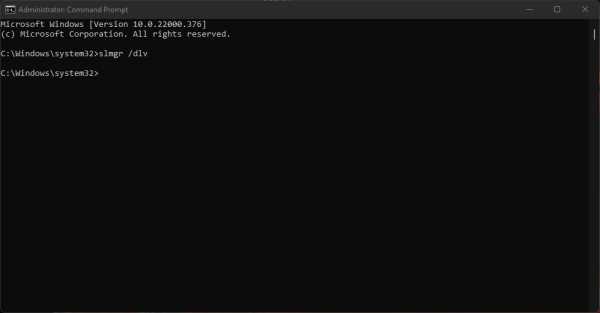
Если ваша лицензия Windows активирована, вы увидите Licensed рядом с License Status .
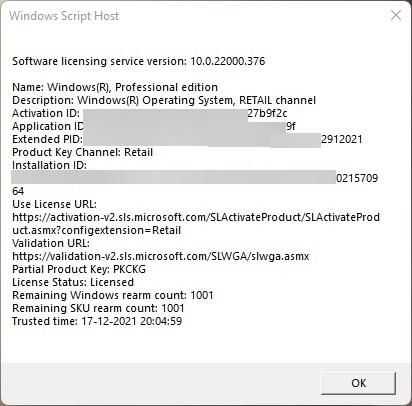
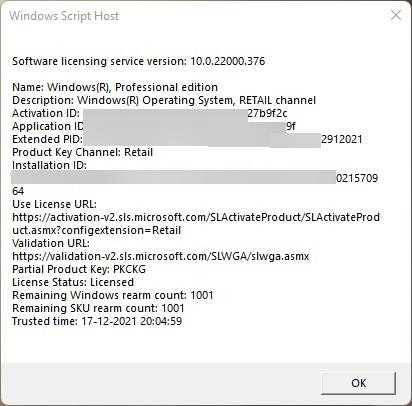
Если вы его не видите, Microsoft может потребоваться некоторое время, чтобы распознать изменение и активировать его. Убедитесь, что ваше старое устройство отключено от Интернета после успешной деактивации. Или обратитесь в службу поддержки Microsoft, чтобы устранить проблему.Иногда вам может потребоваться предъявить действительное доказательство покупки или предыдущей активации, если лицензионный ключ по какой-либо причине помечен.
Вот и все. Перенести лицензию Windows на новый компьютер очень просто.
Надеюсь, это простое руководство помогло вам.
Если вы застряли или вам нужна помощь, оставьте комментарий ниже, и я постараюсь помочь, насколько это возможно.
.7 лучших решений для исправления ошибки 0xc004f074 в Windows 10, 8 и 7
Вы поняли? Код ошибки 0xC004F074 после обновления Windows, который препятствует продолжению процесса активации в вашей системе Windows ?
Тогда я здесь, чтобы помочь вам с ошибкой активации. В основном, после обновления до Windows 10 также требуется активация продукта. Но многие пользователи сообщают, что столкнулись с ошибкой 0xC004F074 и не могут активировать свою операционную систему Windows
.Код ошибки 0xc004f074 указывает на то, что службе управления ключами (KMS) не удалось правильно связаться во время процедуры активации или процесс активации KMS Windows заблокирован.
По словам пользователей, они получают приведенное ниже сообщение об ошибке при попытке активировать или обновить свою Windows 10/8 или 7
Windows не может связаться со службой активации вашей компании. Пожалуйста, подключитесь к корпоративной сети. Если вы подключены и продолжаете видеть ошибку, обратитесь к системному администратору. Вы также можете нажать на сведения об ошибке, чтобы найти точную ошибку. Код ошибки: 0xC004F074
В некоторых случаях вы видите код ошибки 0xC004F074 , который также отображается после загрузки неаутентифицированного обновления Windows с веб-сайтов пиратского программного обеспечения .Поэтому рекомендуется загружать и устанавливать обновления только с авторизованного веб-сайта Microsoft .
Если в вашей системе установлена активированная версия KMS Windows 8.1 , Windows 8, или Windows 7 и вы пытаетесь выполнить обновление до Windows 10, вы можете получить ошибку 0xc004f074.
Теперь перейдем к делу, начнем использовать разные методы решения ошибки 0xC004F074 применять их рекомендуется очень осторожно.
Как исправить ошибку 0xc004f074 в Windows 10?
Решение 1. Удалите и переустановите ключ KMS
Это решение действительно только в том случае, если у вас уже есть ключ активации или ключ KMSpico. Сначала вам нужно удалить существующий ключ, а затем применить новый.
- Но перед этим откройте командную строку с правами администратора и выполните приведенную ниже команду, введите данную команду и нажмите . Введите , чтобы запустить ее.
slmgr.vbs/dlv
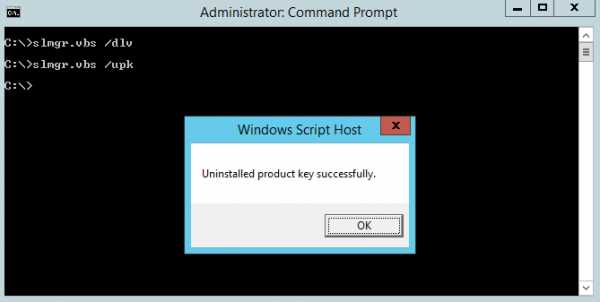
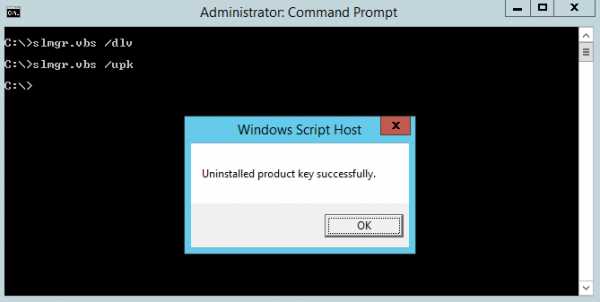
- Эта команда отобразит следующее описание. Запишите его для дальнейшего использования.
Описание: Операционная система Windows (R), канал VOLUME_KMS_WS12_R2
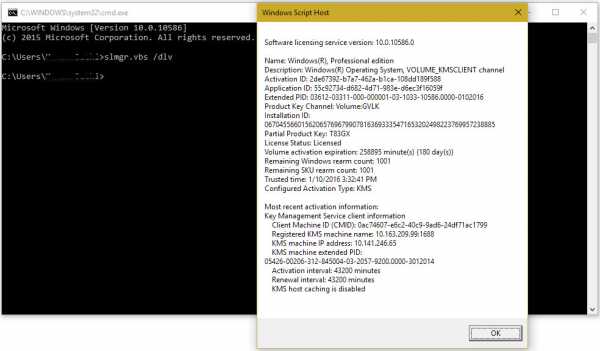
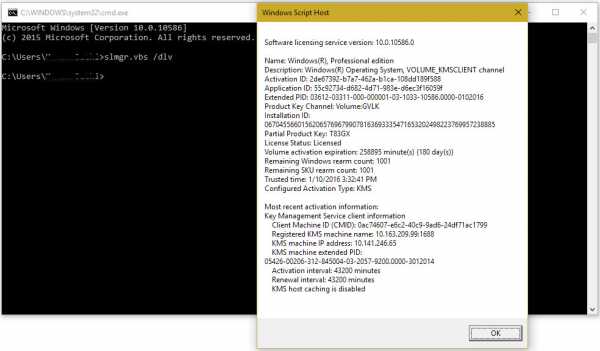
- Теперь нам нужно запустить приведенную ниже команду, чтобы удалить существующий ключ KMS: .
мгр.вбс/упк
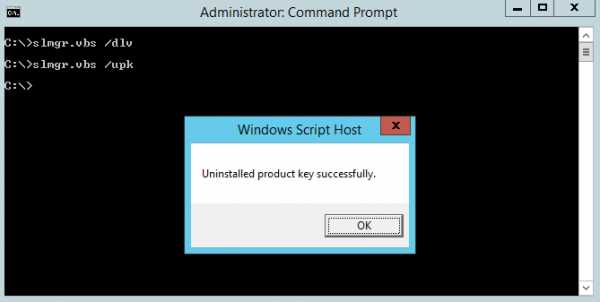
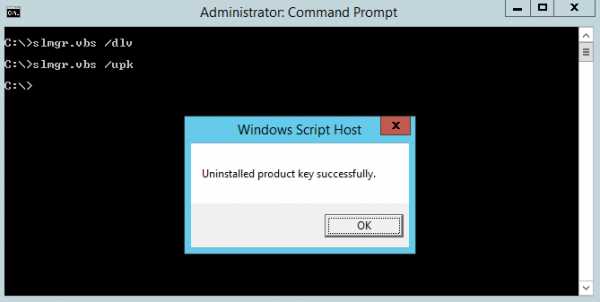
- После удаления старого ключа используйте следующую команду:
slmgr.vbs/ipk
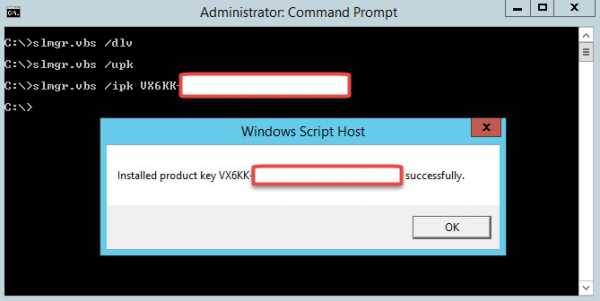
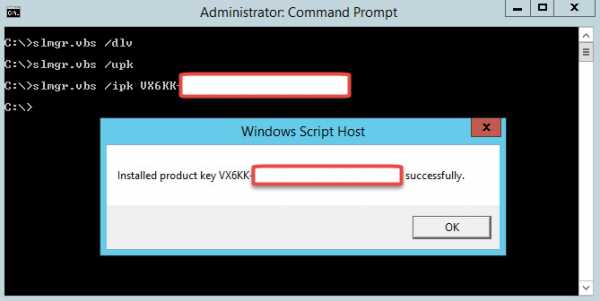
Примечание. Вместо NewKMSProductKey> введите новый ключ продукта KMS.
Затем перейдите в «Настройки ПК»> «Обновление и безопасность»> «Активация».
Вы увидите, что ваша система Windows 10 активирована.
Решение 2. Обновите узел KMS 9 (Windows Server 2003)
Если вы используете более старую версию Windows Server, вам необходимо выполнить обновление, чтобы восстановить или установить KMS на свой компьютер.
Обновление доступно по адресу https://support.microsoft.com/en-us/kb/968912
Убедитесь, что обновление применимо только к Windows Server 2013 с пакетом обновления 1 и более поздним версиям Windows Server 2003 .
Решение 3. Обновите дату и время
вашей системыНеправильные дата и время в системе могут отражать хост и клиент KMS, поэтому это может привести к ошибке с кодом 0Xc004F074 .Это решение очень простое, перейдите к настройкам времени и даты , чтобы проверить, были ли обновлены время и дата.
ИЛИ вы также можете ресинхронизировать время на клиенте для этого вам нужно выполнить команды ниже через командную строку.
- Откройте командную строку с правами администратора.
- Введите указанную команду и нажмите Enter, чтобы запустить ее,
w32tm/повторная синхронизация
Решение 4. Запустите средство устранения неполадок обновления и активации
В этом решении мы попытаемся запустить средство устранения неполадок обновления и активации , а затем попытаться обновить систему.
Для этого выполните следующие действия:
- Перейдите в «Настройки»> «Обновление и безопасность»> «Устранение неполадок»> выберите «Центр обновления Windows» и запустите средство устранения неполадок.
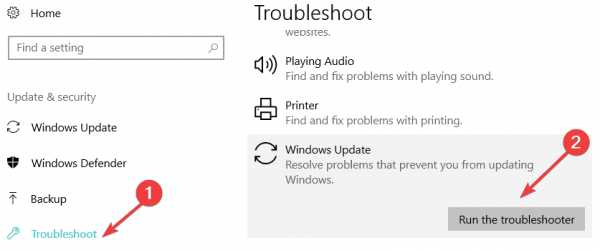
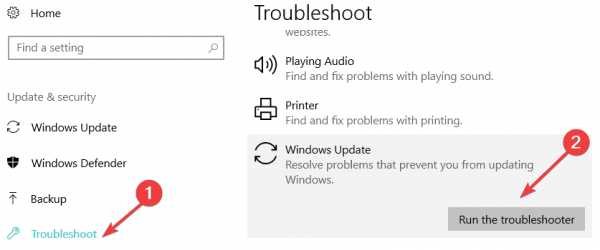
- Если вы по-прежнему получаете сообщение об ошибке после запуска средства устранения неполадок и не можете обновить Windows. Затем перейдите в «Настройки »> «Обновление и безопасность»> «Активация»> «Устранение неполадок ».
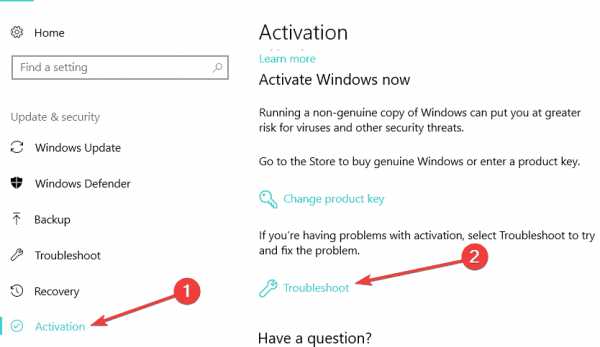
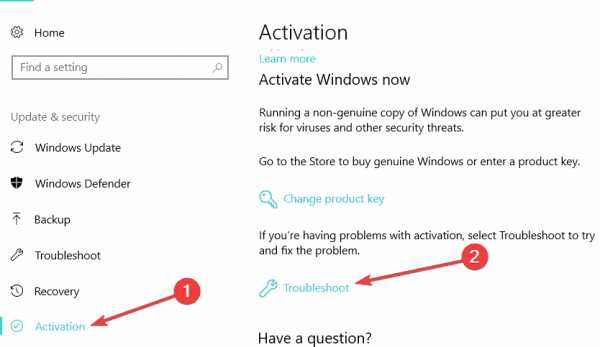 Этому инструменту потребуется несколько минут для завершения процесса устранения неполадок. По завершении перезагрузите компьютер и повторите попытку обновления системы. Это может помочь вам избавиться от ошибки активации с кодом в Windows.
Этому инструменту потребуется несколько минут для завершения процесса устранения неполадок. По завершении перезагрузите компьютер и повторите попытку обновления системы. Это может помочь вам избавиться от ошибки активации с кодом в Windows. Решение 5. Запустите команду Slui 3
- нажмите одновременно клавишу Windows + R , чтобы открыть окно запуска .
- В окне запуска введите slui 3 и нажмите Enter.
- Обратите внимание на системный ключ продукта , который отображается под ключом продукта операционной системы.
- Щелкните или коснитесь еще раз Активировать . Перезапустите систему Windows 8 или Windows 10 .
- Наконец, попробуйте еще раз обновить систему.
Решение 6. Запустите сканирование SFC
- Сначала вам нужно открыть командную строку с правами администратора. Для этого нажмите на меню «Пуск» и введите cmd, затем выберите командную строку ( admin) .
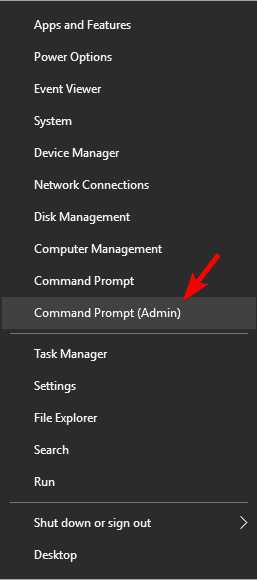
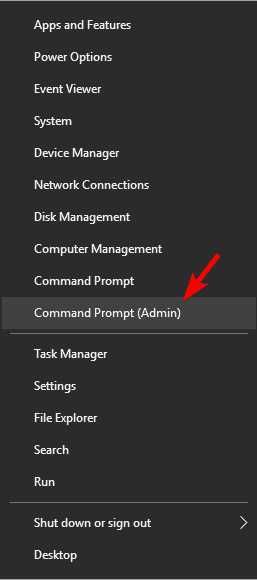
- Если появится какой-либо контроль учетных записей Windows, нажмите YES для подтверждения.
- Теперь в окне командной строки вам нужно ввести и выполнить приведенную ниже команду.
ПФС/сканноу
После завершения сканирования попробуйте проверить, появляется ли сообщение об ошибке.
Решение 7. Обратитесь в службу поддержки Майкрософт
Вы также можете связаться со службой поддержки Microsoft, чтобы сообщить им об ошибке, с которой вы столкнулись, и запросить изменение ключа продукта.
Что ж, если продукт используется слишком много раз, я заблокировал его сервером, и в этой ситуации требуется сброс ключа продукта, обратившись в службу поддержки Microsoft .
ЛЮДИ ТАКЖЕ СПРАШИВАЮТ:
1 - Что вызывает код ошибки 0xC004f074?
Код ошибки 0xC004f074 — это ошибка активации Windows, и Windows, похоже, не может связаться со службой активации компании или с системным администратором, или служба KMS (служба управления ключами) недоступна.
Несмотря на ошибку, она также вызвана различиями между клиентом KMS и хостами KMS , а ошибка 0xC004f074 возникает после или во время установки Windows.
2 - Как найти ключ продукта Windows 10?
Ну, это полностью зависит от того, как вы получили свою копию Windows 10. Чтобы узнать больше об этом, просто посетите здесь. Более того, если вы купили Windows, физическую копию , то ключ продукта должен быть указан на карточке внутри коробки Windows.Но если Windows пришла с предустановленной , то ключ продукта появится на наклейке на устройстве или его блоке питания.
3 - Как восстановить ключ продукта Windows 10?
Ключ продукта можно получить из командной строки, введя команду. Следуйте приведенным ниже инструкциям:
- Нажмите клавишу Windows + X> щелкните Командная строка (администратор)
- Затем в командной строке введите: wmic path SoftwareLicensingService get OA3xOriginalProductKey Введите
- Это покажет ключ продукта.
Лучшее и простое решение для исправления кода ошибки 0xc004f074
Иногда из-за некоторых внутренних ошибок и проблем с компьютером система не может обновляться/обновляться и выдает сообщения об ошибках.
Чтобы избавиться от всех внутренних проблем компьютера, которые невозможно устранить вручную, попробуйте запустить средство восстановления ПК .
Этот инструмент поможет вам избавиться от всех проблем, присутствующих в вашей системе, ничего не делая вручную.Просто загрузите , установите, и запустите - это инструмент в вашей системе, который автоматически исправит все проблемы, такие как ошибки DLL, проблемы с драйверами, ошибки системных файлов и другие.
Поэтому рекомендуется попробовать этот инструмент один раз, чтобы избежать ошибок в системе, а затем снова попытаться обновить систему.
Загрузите инструмент для восстановления компьютера, чтобы исправить код ошибки 0xc004f074
Заявка
Надеюсь, эта статья помогла вам исправить код ошибки 0xc004f074 в Windows 10, 8 и 7.
Внимательно следуйте приведенным выше методам один за другим, чтобы обеспечить работу Windows без ошибок и легко обновить Windows.
Если у вас есть вопрос или предложение по этой статье, вы можете поделиться своими вопросами на нашей странице Facebook .
Всегда готовый помочь другим в решении проблем с компьютером, Джек любит писать на такие темы, как Windows 10, Xbox и многое другое. В свободное время он любит играть со своей собакой Бруно и проводить время с друзьями.
.